本記事では、VisualStudio2010、C#の環境でCrystalReportsを使用して印刷を行います。
CrystalReportsは、VisualStudio2010のProfessional以上でのみ使用可能です。
ちなみに、Expressエディションので印刷を行う場合はPrintDocument/PrintDialogコントロールを使用すれば可能ですが、キャンバスに文字や画像を配置するような形になるので、業務で使用するような帳票を作成するのは非常に手間が掛かります。
セットアップ
VisualStudioをインストールしただけでは、CrystalReportsはセットアップされていません。この為、まずはコントロールのセットアップを行います。
プロジェクトを新規作成し、メニューより”プロジェクト→新しい項目の追加”を選択します。
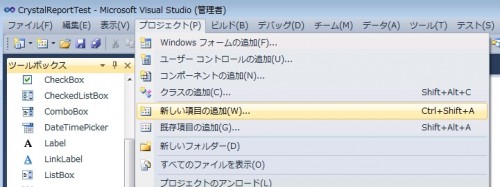
“Reporting→Crystal レポート”を選択します。
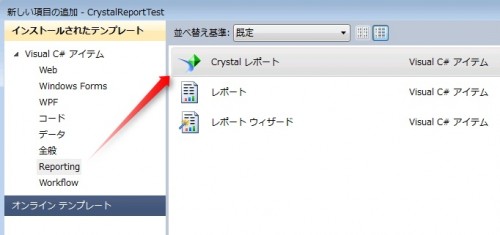
選択すると、画面にCrystalReportsダウンロードのリンクが表示されるのでクリックします。
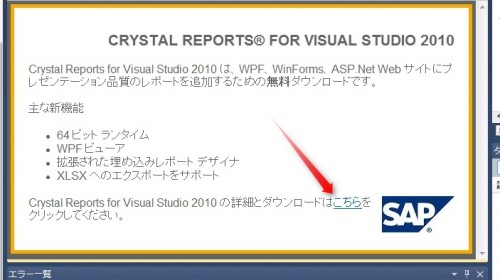
ダウンロードサイトが表示されるので、”ダウンロードを開始する”のリンクをクリックします。
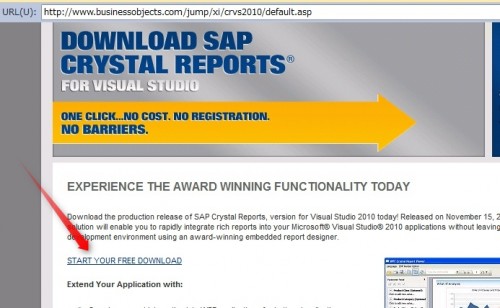
パッケージ一覧から、一番上のふファイルをダウンロードします。
2012/3現在で、ファイル名はCRforVS13_0_2.exeで、サイズは288MBでした。
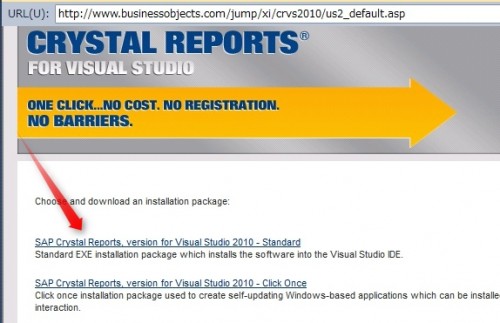
ダウンロードファイルはrarの自己展開形式になっているためexeを実行し展開を行います。
展開できたら、VisualStudioを終了しexeを実行した上でsetup.exeを実行します。
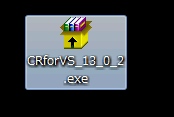
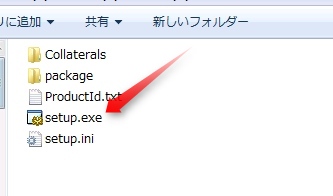
言語を選択し、OKをクリックします。
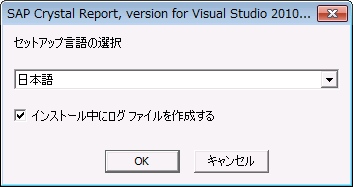
次へをクリックして行きます。
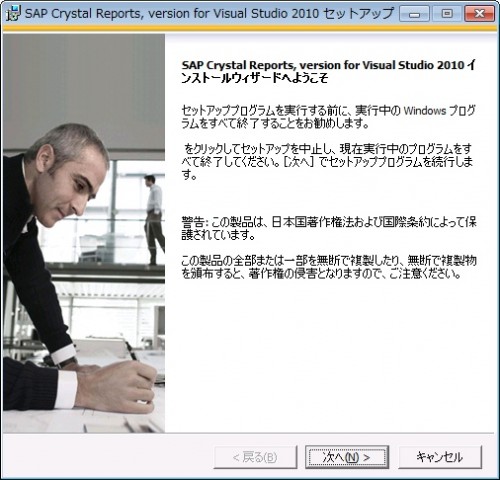
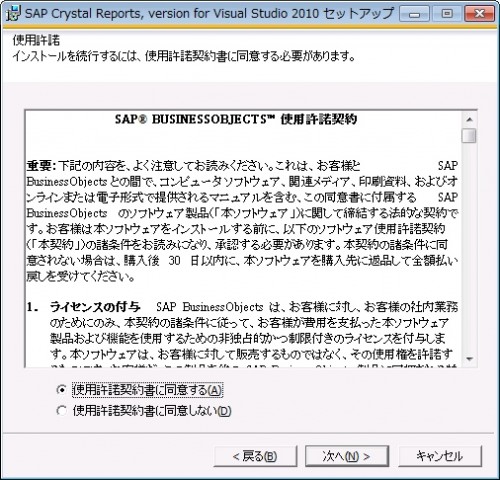
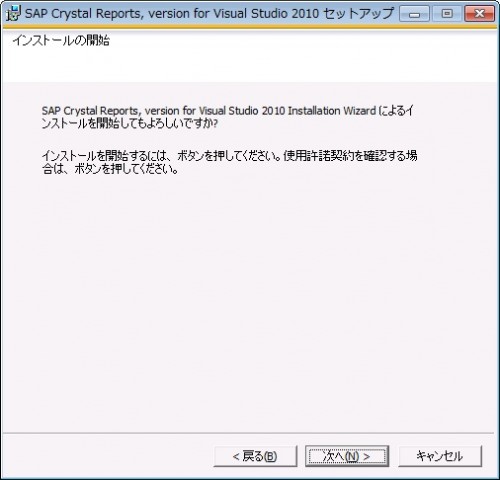
インストールはかなり時間が掛かるため(10分程度?)、暫く待ちます。
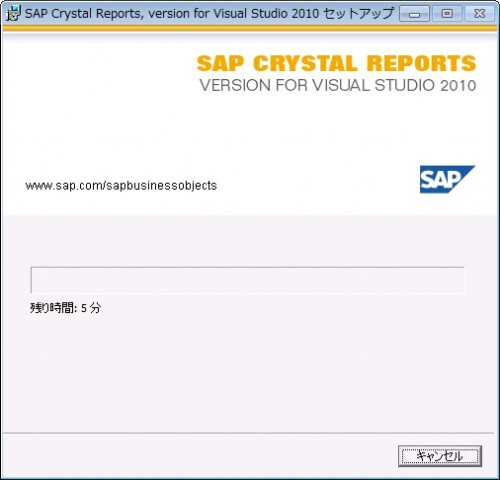
64bit環境の場合は、ランタイムのインストールが指示されるので,こちらも追加でインストールします。
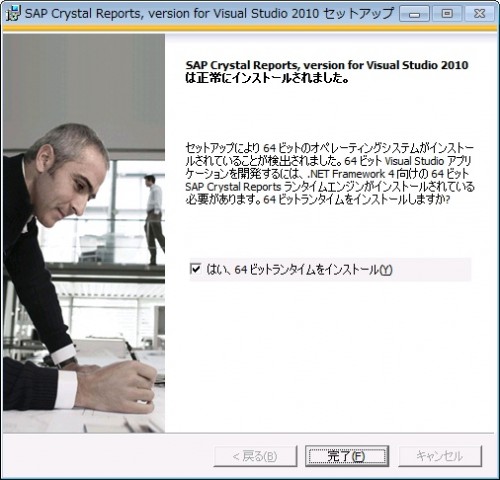
以上で、セットアップは完了です。
動作確認用の帳票を作成する
次に、動作確認を兼ねて、簡単な帳票を2通りの方法で発行してみます。1.レイアウトの作成
まずは、レイアウトを作成します。再度VisualStudionのメニューより、”プロジェクト→新しい項目の追加”を選び、”Reporting→Crystal レポート”をプロジェクトに追加します。
ウィザードが表示されます。
動作確認が目的なので、今回は”空のレポート”を選択します。
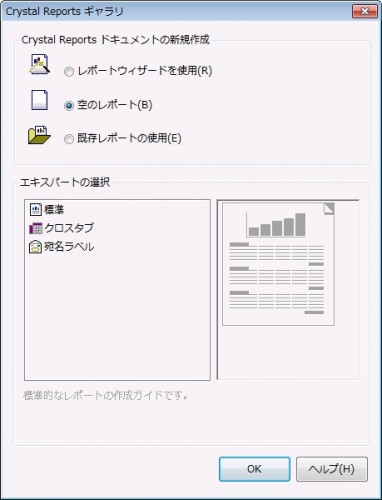
レイアウト定義を行う画面が表示されます。
右クリックのメニューより、挿入→テキストオブジェクトを選択します。
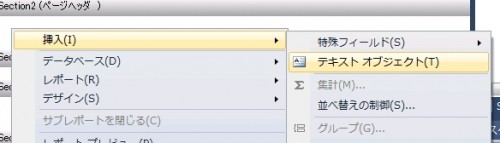
ページヘッダに、適当なテキストを挿入します。
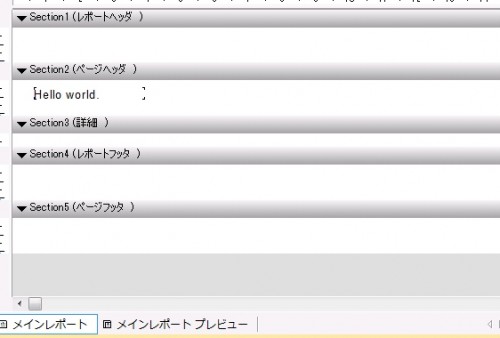
画面下のプレビューを選択し、帳票のプレビュー画面が表示される事を確認します。
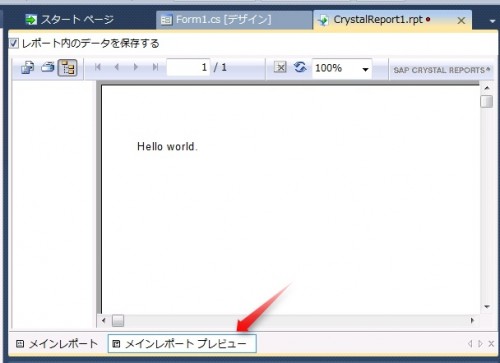
以上で動作確認用帳票のレイアウト作成は完了です。
2.プレビュー後、印刷を行う
レイアウトを作成したら、画面から帳票をプレビューできるようにします。ボタンを1つと、CrystalReportViewerコントロールをフォームに貼り付けます。
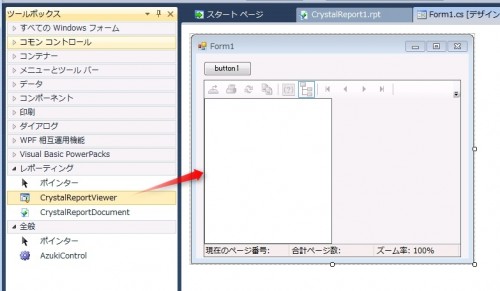
CrystalReportViewerの右上にある”▲”をクリックし、”Crystalレポートの選択”を指定します。
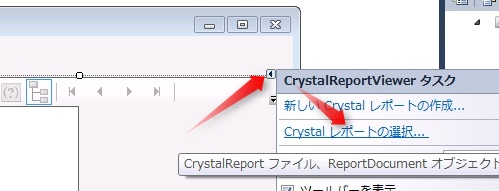
先ほど作成したレイアウトファイルを指定して、OKをクリックします。
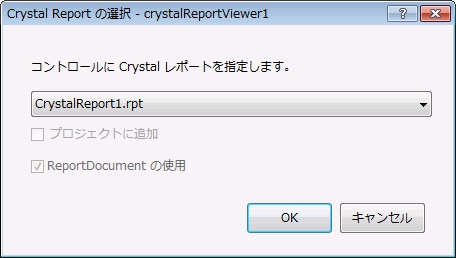
この状態でプログラムを実行すると、プレビュー画面が表示されます。
また、左上のプリンタアイコンをクリックすると印刷ができます。

3.プレビューせずに直接印刷を行う
次は、プレビュー画面を表示させずに、画面のボタンをクリックしたら帳票が印刷されるようにします。先ほど貼り付けたCrystalReportViewerを削除し、替わりにCrystalReportDocumentを貼り付けます。
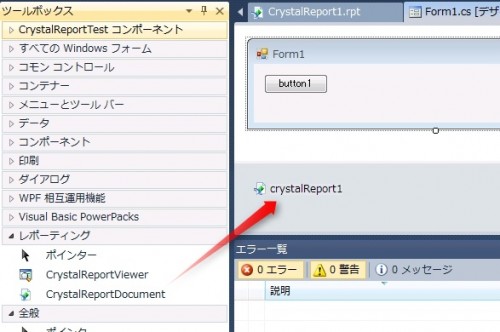
プロパティのFileNameに、作成したレイアウトファイル(*.rpt)を指定します。
※ちなみに、コードから指定する場合は、以下のような記述になります。
crystalReport1.FileName = "rassdk://C:\\dirName\\CrystalReport1.rpt"; |
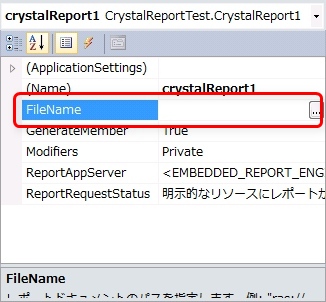
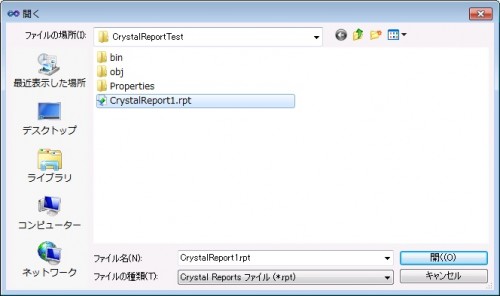
ボタンのイベントハンドラに、以下のコードを記述します。
private void button1_Click( object sender, EventArgs e ) { crystalReport1.PrintToPrinter( 0, false, 0, 0 ); } |
プログラムを実行しボタンをクリックすると、帳票がプリンタに印刷されます。
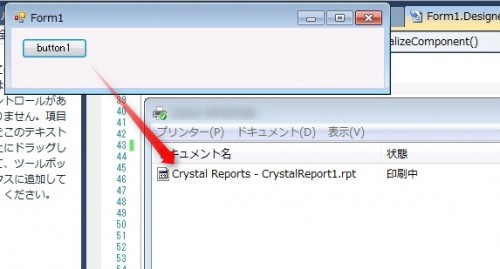
以上でインストールと、簡単な動作確認は終わりです。
次回は、複数レコードを持つデータを印刷してみます。
→CrystalReportで自作DataSetを元に帳票を印刷する。
SAP Crystal Reports 2011 レポート開発入門ガイド
関連記事
コメントを残す